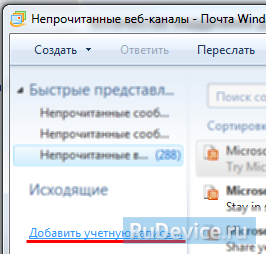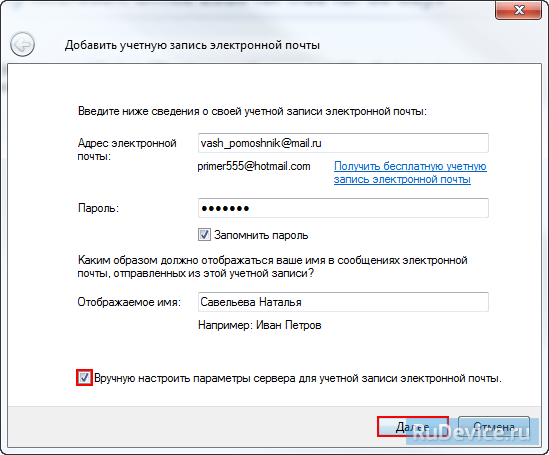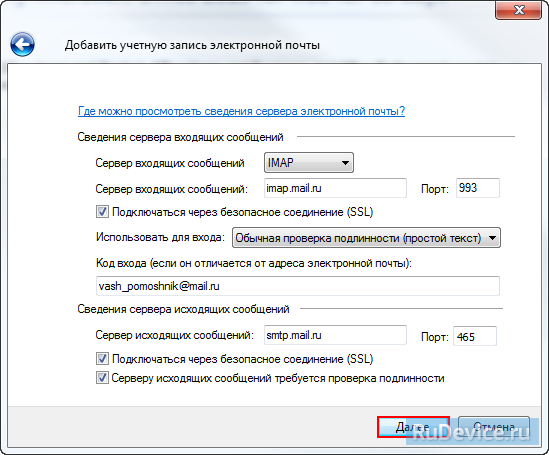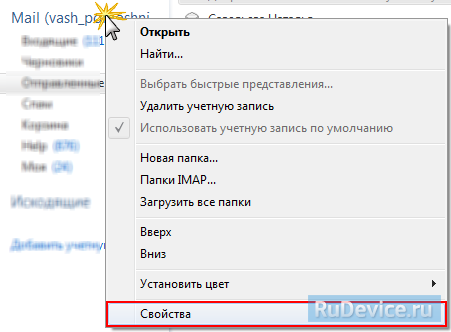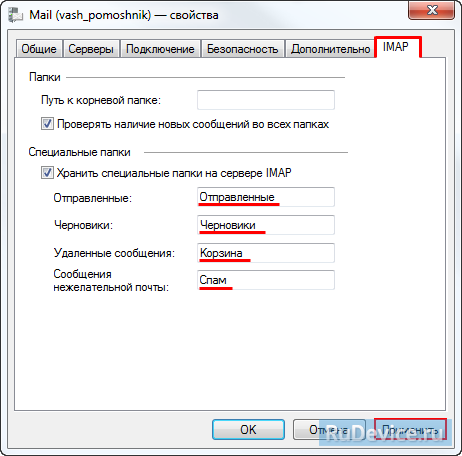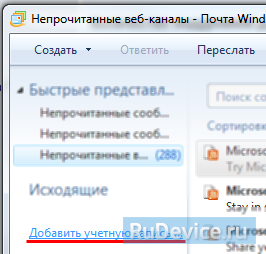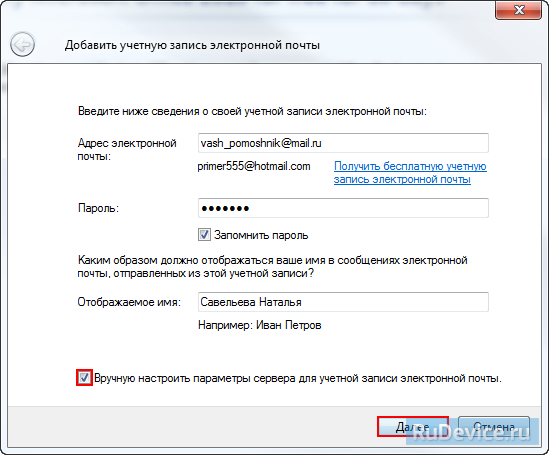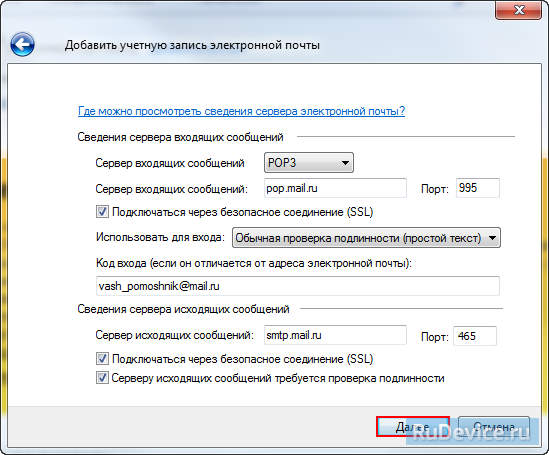Настройка почты в программе Windows Live Mail
Настройка почтовой программы Windows Live Mail по протоколу IMAP
Кликните на ссылку «Добавить учетную запись…»;
Введите необходимые данные:
Адрес электронной почты — имя вашего почтового ящика;
Пароль — действующий пароль от вашего почтового ящика;
Установите галочку напротив «Запомнить пароль», если вы хотите, чтобы почтовая программа запомнила пароль от почтового ящика и не запрашивала его при каждой попытке скачать почту;
Отображаемое имя — имя, которое будет отображаться в поле «От:» для всех отправляемых сообщений;
В разделе «Сведения сервера исходящих сообщений» укажите следующие данные:
Установите галочку напротив «Вручную настроить параметры сервера для учетной записи электронной почты» и нажмите «Далее».
В разделе «Сведения сервера входящих сообщений» укажите следующие данные:
Сервер входящих сообщений — IMAP;
Сервер входящих сообщений — imap.mail.ru;
Установите галочку напротив «Подключать через безопасное соединение (SSL)», чтобы включить шифрование для лучшей защиты данных;
Использовать для входа — Обычная проверка подлинности (простой текст);
Код входа — полное имя вашего почтового ящика.
Сервер входящих сообщений — smtp.mail.ru;
Установите галочку напротив «Подключать через безопасное соединение (SSL)», чтобы включить шифрование для лучшей защиты данных;
Установите галочку напротив «Серверу исходящих сообщений требуется проверка подлинности».
Проверьте, чтобы порт IMAP-сервера был указан 993, а порт SMTP-сервера 465.
Нажмите «Далее» и дождитесь сообщения об успешном создании учетной записи.
Теперь необходимо указать папки, в которых будут сохраняться все отправленные из почтовой программы письма, а также письма из других системных папок почтовой программы. Для этого кликните правой кнопкой мыши на имя только что созданной учетной записи и выберите «Свойства»
Перейдите на вкладку «IMAP», в разделе «Специальные папки» введите данные, представленные на картинке ниже, и нажмите «Применить».
Теперь почтовая программа настроена!
Настройка почтовой программы Windows Live Mail по протоколу POP3
Кликните на ссылку «Добавить учетную запись…»;
Введите необходимые данные:
Адрес электронной почты — имя вашего почтового ящика;
Пароль — действующий пароль от вашего почтового ящика;
Установите галочку напротив «Запомнить пароль», если вы хотите, чтобы почтовая программа запомнила пароль от почтового ящика и не запрашивала его при каждой попытке скачать почту;
Отображаемое имя — имя, которое будет отображаться в поле «От:» для всех отправляемых сообщений;
В разделе «Сведения сервера исходящих сообщений» укажите следующие данные:
Установите галочку напротив «Вручную настроить параметры сервера для учетной записи электронной почты» и нажмите «Далее».
В разделе «Сведения сервера входящих сообщений» укажите следующие данные:
Сервер входящих сообщений — POP3;
Сервер входящих сообщений — pop.mail.ru;
Установите галочку напротив «Подключать через безопасное соединение (SSL)», чтобы включить шифрование для лучшей защиты данных;
Использовать для входа — Обычная проверка подлинности (простой текст);
Код входа — полное имя вашего почтового ящика.
Сервер входящих сообщений — smtp.mail.ru;
Установите галочку напротив «Подключать через безопасное соединение (SSL)», чтобы включить шифрование для лучшей защиты данных;
Установите галочку напротив «Серверу исходящих сообщений требуется проверка подлинности».
Проверьте, чтобы порт POP3-сервера был указан 995, а порт SMTP-сервера 465.
Нажмите «Далее» и дождитесь сообщения об успешном создании учетной записи.
Настройка ответов об отпуске на рабочем столе клиента Windows Live Mail 2020
Table of Contents:
ВАЖНОЕ ОБНОВЛЕНИЕ: Некоторые читатели сообщают, что этот параметр Windows Live Writer также отправляет ответы на все предыдущие электронные письма в папке «Входящие». Мы не смогли проверить это с нашей стороны, но вас предупредили.
Windows Live Mail (WLM), вероятно, является одним из тех настольных почтовых клиентов, которые просты, но эффективны в использовании. Он несет в себе гены MS Outlook и удовлетворяет все основные потребности организации и управления электронной почтой, календарем, контактами и т. Д.
Тем не менее, он упускает некоторые важные функции, такие как настройка автоматических ответов об отпуске (например, в MS Outlook). Когда я говорю, что у него нет этой функции, я хочу сказать вам, что не существует прямого инструмента для поддержки такого поведения. И, следовательно, мы изучим простой обходной путь, чтобы подражать тому же самому.
Когда мы узнали о создании и применении правил сообщений в WLM, мы сказали вам, что вы можете делать все что угодно, если освоите процесс. Это именно то, что мы собираемся применить сегодня.
Бонусный совет: также узнайте, как настроить ответы на отпуск в Gmail, Outlook.com (Hotmail) и Yahoo Mail.
Шаги по настройке ответов об отпуске на WLM
Шаг 1: Создайте пустой текстовый файл. Затем введите ответное сообщение об отпуске и сохраните файл. Обратите внимание на его местоположение.
Шаг 2. Откройте интерфейс клиента рабочего стола Windows Live Mail и перейдите на вкладку « Папки ». Нажмите на Правила сообщений, чтобы начать настройку.
Шаг 3. Перейдите на вкладку « Правила электронной почты » и нажмите кнопку « Создать» . Будет запущен диалог для нового правила почты .
Шаг 4: Вам нужно будет выбрать и применить несколько условий здесь. В первом разделе установите флажок Для всех сообщений, а во втором разделе установите флажок Ответить с сообщением. Дайте правилу имя и нажмите на ссылку на сообщение, появившуюся в третьем разделе.
Шаг 5: Вам будет предложено выбрать файл сообщения. Перейдите туда, где вы сохранили файл, созданный на шаге 1. Убедитесь, что вы выбрали формат * .txt.
Примечание. Никогда не удаляйте этот файл, иначе правило не будет работать. Однако вы можете изменить его в любое время.
Шаг 6: Вернувшись в диалоговое окно New Mail Rule, вы увидите, что сообщение о прочтении ссылки изменилось. Нажмите на Сохранить правило .
Шаг 7: Теперь вам нужно будет активировать правило всякий раз, когда вам это нужно. Проверьте правило для ответов об отпуске, и я рекомендую снять все остальные, чтобы избежать помех. Или, по крайней мере, переместить его в начало списка. Затем нажмите « Применить сейчас».
Шаг 8: В следующем окне снова выберите правило, найдите папку, к которой нужно применить правило, и нажмите « Применить сейчас» .
Закройте окна, которые были сложены в процессе. Вот и все, вы только что настроили и активировали автоматические ответы вне офиса на клиенте WLM.
Примечание: интерфейс должен быть запущен и работать, чтобы это правило работало и отправляло ответы. Также обеспечьте подключение к интернету.
Заключение
Как мы уже говорили, в настройке правил сообщений есть много возможностей и возможностей. Это всего лишь один из способов его использования. Вы можете думать о бесчисленных комбинациях. И если вас поразит что-то новое, не забудьте поделиться с нами.
Windows Live (часть 4 — Windows Live Mail)
За всю мою жизнь у меня было наверное около 5 почтовых ящиков (не включая рабочий). Лет 5 назад размер ящика в 25 Мб был достаточно большим. Меня размер особо не интересовал, так как почту собирал из одного места и то через Microsoft Office Outlook, а письма на сервере не оставлял. Года полтора назад я перешел на сервис Hotmail. Должен сказать что с того времени, больше никаким почтовым сервисом и не пользуюсь. А зачем если там есть все, что мне нужно?
В принципе, почта Windows Mail представляет из себя пространство в 5 Гб и кучу дополнительных возможностей. Но обо всем по порядку.
Если Вы заходите на mail.live.com или нажимаете кнопку в тулбаре или нажимаете в Windows Live Messenger кнопку почты, у Вас открывается страница сервиса Windows Live Mail Today (она меняется в зависимости от выбранного в настройках службы языка). На ней отображаются новости и почтовые папки (можно в опциях поставить переход прямо в папку входящие).
Есть два вида отображения Live Mail – классическая версия и полная версия. Классическая версия подходит для медленных каналов, полная версия представляет собой интерфейс, напоминающий Office Outlook 2003 (окно отображения письма, управление правой кнопкой). Помимо этого, Вы можете выбрать цветовую тему по желанию из списка.
В настройках можно указать адрес для пересылки писем на другой почтовый ящик, фильтры на почту, выбрать тему и цветовую гамму и др. Интересная функция под названием Send automated vacation replies. Это что-то наподобие заместителя (out of office) в Exchange 20032007. Эта функция позволяет отправлять автоматические ответы на полученные письма (автоответчик). Правда в Exchange можно выбрать, каким пользователям отправлять ответы – внутри организации, или снаружи.
Далее в настройках можно удалить дубликаты контактов (пользовался 1 раз и остался очень доволен – позволяет не только удалять одинаковые контакты, но и совмещать недостающие данные о контакте).
Если Вы только начали пользоваться этим сервисом и хотите перенести контакты с другого сервиса или программы, нет ничего проще. В опции импортирования контактов у Вас появится выбор из какого формата следует выполнить импорт. На выбор предлагается несколько вариантов:
— Microsoft Outlook (CSV);
— Outlook Express (CSV;
— Windows Live Hotmail;
— Gmail (с использованием CSV)
Экспорт контактов можно выполнить в формат CSV.
Во вкладке «контакты» можно группировать людей, а так же выполнять быстрый поиск человека из формы вверху. Так же при написании нового письма в поле «Кому» автоматически подставляется имя или почтовый ящик человека. Удобно.
Сейчас в стадии бета-тестирования работает служба Live Calendar. Представляет собой упрощенный аутлуковский календарь с функциями встреч, событий и повторяющихся событий. Слева отображаются напоминания о (приходят как на почту, так и на WLM через Live Alerts) . Вы можете открыть общий доступ к своему календарю для другого человека. Приятно.
Теперь касательно безопасности. Все письма проверяются антивирусным сканером Trend Micro, защита от спама тоже хороша – его почти нет.
Проблем с кодировками за полтора года не заметил ни разу.
Если Вас интересует десктопное приложение для работы с почтой Live, то Вам следует обратить внимание на Windows Live Mail Desktop или Outlook Connector. При них я напишу в следующих статьях.